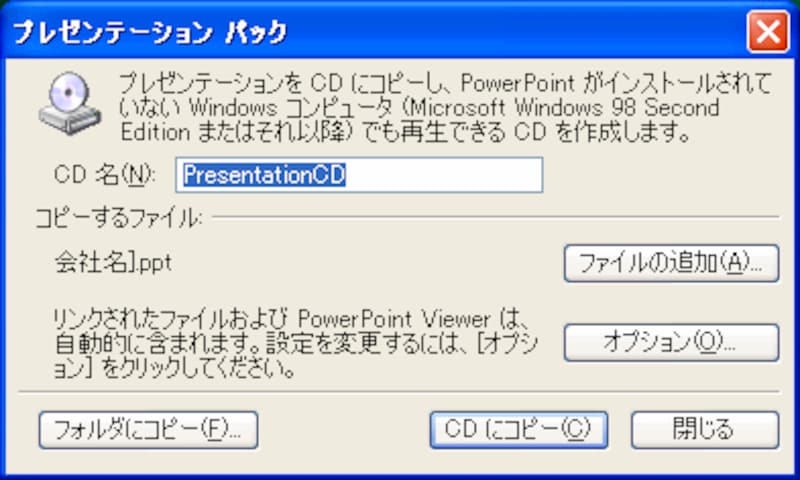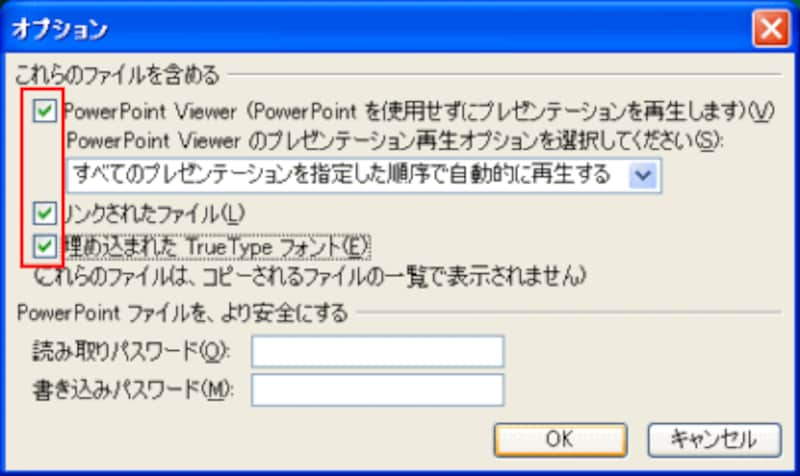|
| どこでもプレゼンできるように |
【INDEX】
1ページ・・PowerPoint Viewerを一緒に保存
2ページ・・Webページとして保存
Powerpoint Viewerを一緒に保存PowerPointがインストールされていないなら、見るためのソフトを一緒に保存しておくといいのです。これはPowerpoint Viewerと言って、Powerpointのソフトをお持ちであれば、一緒に保存できるようになっています。(2002以前では、Microsoftサイトからダウンロードします)ただし、このPowerpoint Viewerは見るためのソフトですので、作成したり、編集したりすることはできません。
プレゼンテーションパック「プレゼンテーションパック」とは、作成したファイル、サウンド、ビデオなどのオブジェクト、プログラムをまとめて保存する機能です。これを作成しておけば、プレゼンする場所にPowerpointがインストールされていないPCでもプレゼンを行うことができます。
【プレゼンテーションパックの設定】~2003の場合~
・作成したファイル
・TrueTypeフォント
・PowerPoint Viewer
1.作成したファイルを表示している状態で、[ファイル]-[プレゼンテーションパック]をクリック
2.[プレゼンテーションパック]ダイアログボックスが起動します
[オプション]をクリック
![]()
3.[オプション]ダイアログボックスが表示されます。
「これらのファイルを含める]欄で[PowerPoint Viewer]と[リンクされたファイル]と[埋め込まれたTrueTypeフォント]にチェックを入れ、[OK]をクリック。
![]()
4.[作業中のプレゼンテーション]のチェックを確認し、[次へ]をクリック
5.保存先を指定します[フォルダにコピー]をクリック(例えば、デスクトップなど。デスクトップに作成後、CDに焼くことができますね)
パソコンがCDの焼けるものでしたら、ドライブにCDを入れて[CDにコピー]をクリック。
フォルダにコピーする場合は、場所を[参照]をクリックして指定します。
私はデスクトップに「PP」というフォルダを作成し、そこを指定しました。
6.[ファイルをフォルダにコピーしています]のダイアログボックスプレゼンテーションパックが始まります。終了すると[プレゼンテーションパック]ダイアログボックスに戻るので、[閉じる]をクリック。
以上で、プレゼンテーションパックの作成方法は終了です。